Configurações dos Formulários
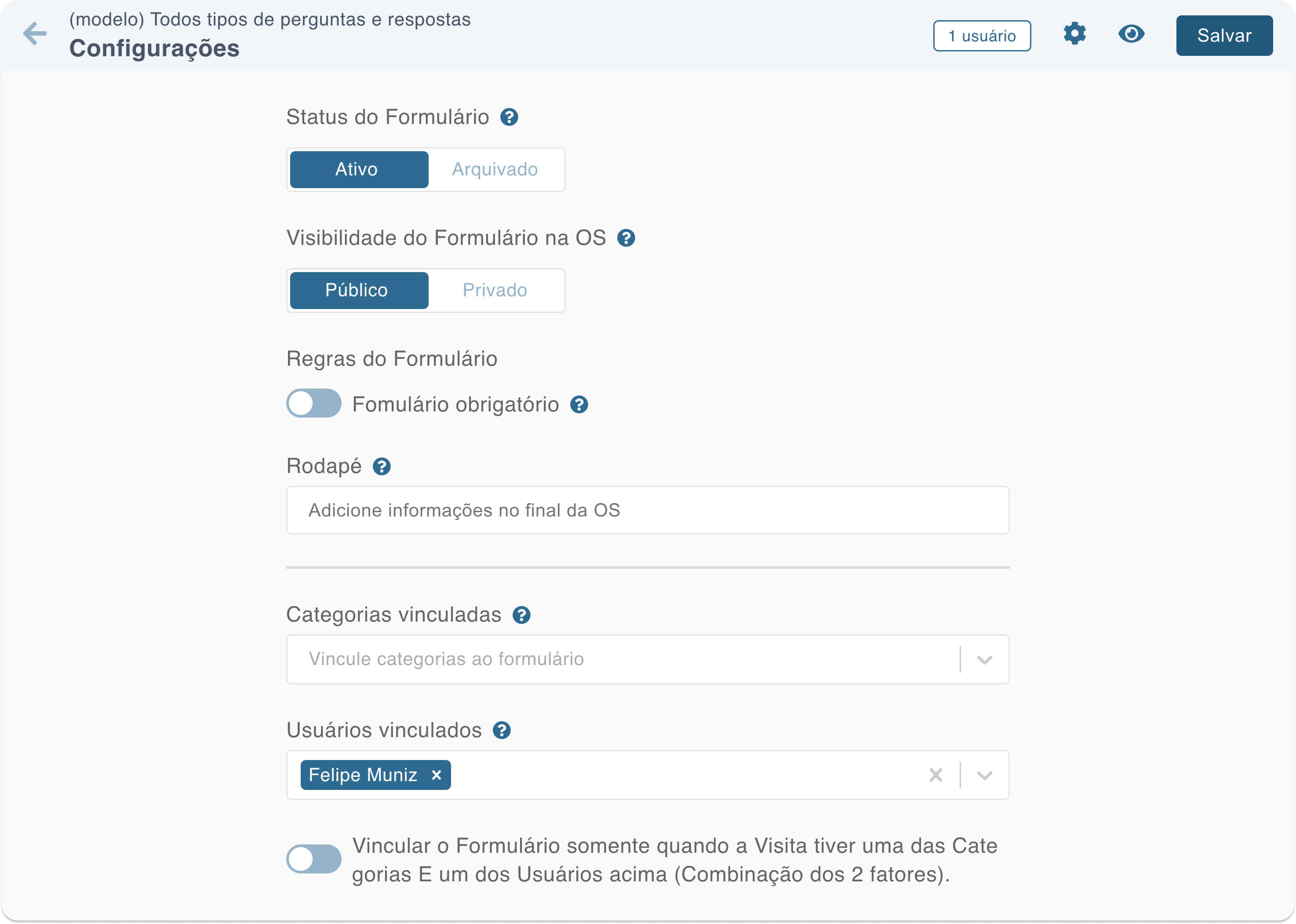
Ao editar ou criar um formulário, o gestor pode definir diversas configurações, como status, visibilidade, regras, vinculações, entre outras.
Status do Formulário
Defina se o formulário será ou não utilizado pelos usuários. Quando o formulário está com o status "Ativo", ele fica disponível para os usuários e será vinculado em visitas, dependendo das vinculações dos formulários. Quando está com o status "Arquivado", ele será desvinculado de todas as visitas pendentes e futuras.
Visibilidade do Formulário na OS
Você pode configurar o formulário de duas formas:
Público
Com essa opção ativa, o formulário aparecerá para os seus clientes na Ordem de Serviço Digital, ficando disponível também nas impressões.
Privado
Com essa opção ativa, o formulário não aparecerá na ordem de serviço dos seus clientes e será visível somente para sua empresa nos relatórios do sistema do gestor. Neste caso, não é possível imprimir a ordem de serviço com o formulário privado diretamente pelo sistema. Uma solução alternativa é visualizar a ordem de serviço pelo Relatório de Visitas e usar o GoFullPage para gerar um relatório.
Mesmo que você torne um formulário privado em público posteriormente, as ordens de serviço já geradas (check-in e check-out) continuarão privadas, preservando os dados originais e garantindo segurança jurídica para a empresa e seus clientes.
Regras do Formulário
Formulário Obrigatório
Ao definir que um formulário é obrigatório, os usuários não conseguirão realizar check-out em uma visita sem preenchê-lo antes. Saiba mais sobre formulários e questões obrigatórias.
Rodapé
Adicione uma mensagem personalizada que será exibida no final da ordem de serviço.
Vinculações do Formulário
Categorias Vinculadas
Adicione categorias de locais e faça com que o formulário seja adicionado automaticamente em todas as visitas desses locais.
Usuários Vinculados
Adicione usuários e faça com que esse formulário seja adicionado automaticamente em todas as visitas desses usuários. Ao selecionar a opção de "associar a todos os usuários", o formulário será associado para todos.
Combinações dos Dois Fatores
No botão final, você pode definir se o formulário será exibido somente em visitas que tiverem as categorias e usuários selecionados anteriormente ao mesmo tempo, combinando os dois fatores.